Vor ein paar Tagen blinkte die Kontrollleuchte der Apple-Tastatur zufällig zweimal, nachdem ich die Verbindung zu meinem Mac getrennt hatte. Und das Bluetooth-Einstellungsfeld zeigte Fehler wie „Nicht verbunden“, „Konnte keine Verbindung zum Gerät herstellen“ und „Pairing fehlgeschlagen“. Glücklicherweise musste ich mir nicht die Mühe machen, die blinkende Apple-Tastatur auf meinem Mac zu reparieren.
Wenn Sie auch auf Ihrem Apple Keyboard auf das Problem mit der blinkenden Tastaturbeleuchtung gestoßen sind, gehen Sie zu diesen einfachen Lösungen, um das Problem zu beheben.
Apple Keyboard blinkt und lässt sich nicht erneut verbinden zum Mac? Hier ist die Schnellkorrektur
Lösung Nr. 1:Überprüfen Sie den Akku Ihrer Tastatur
In den meisten Fällen könnte dieses Problem auf den Akku zurückzuführen sein. Stellen Sie daher sicher, dass der Akku der Tastatur aufgeladen ist.
Falls die Akkuladung niedrig oder fast null ist, wird die Bluetooth-Verbindung schlampig. Die Verbindung zum Mac wird zufällig getrennt.
Lösung Nr. 2:Schalten Sie die Tastatur AUS/EIN und starten Sie Ihren Mac neu
Schritt 1. Apple Keyboard ausschalten. Klicken Sie dann auf das Apple-Menü und wählen Sie „Systemeinstellungen.“
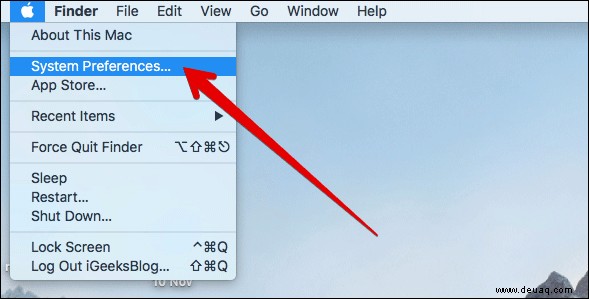
Schritt #2. Gehen Sie zu „Bluetooth“ Einstellungsfeld und Bluetooth deaktivieren.
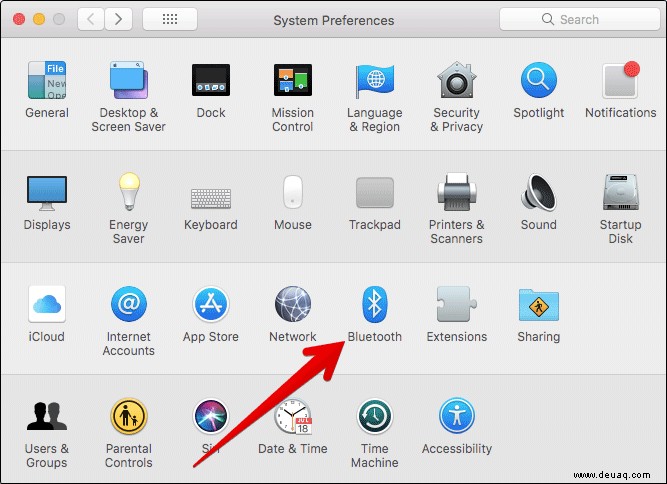
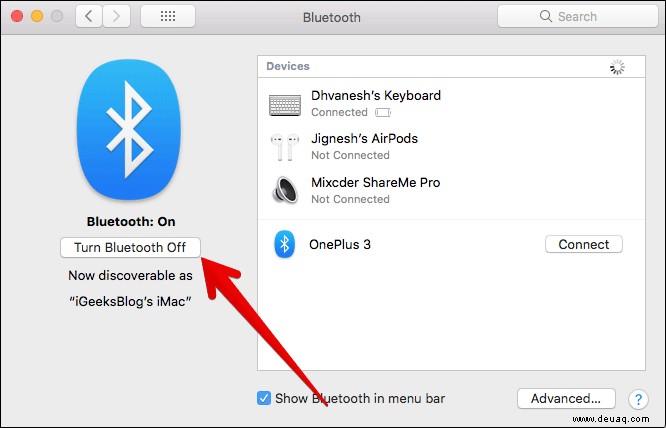
Schritt #3. Kehren Sie zum Apple-Menü zurück und wählen Sie "Neu starten".
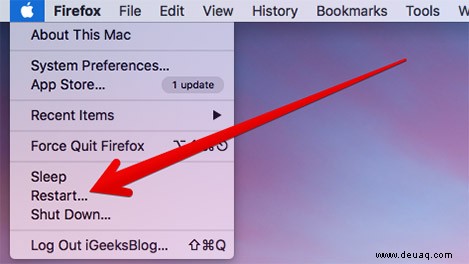
Schritt #4. Kehren Sie nach dem Neustart des Mac zum Apple-Menü → Systemeinstellungen → Bluetooth zurück und wählen Sie Bluetooth einschalten.
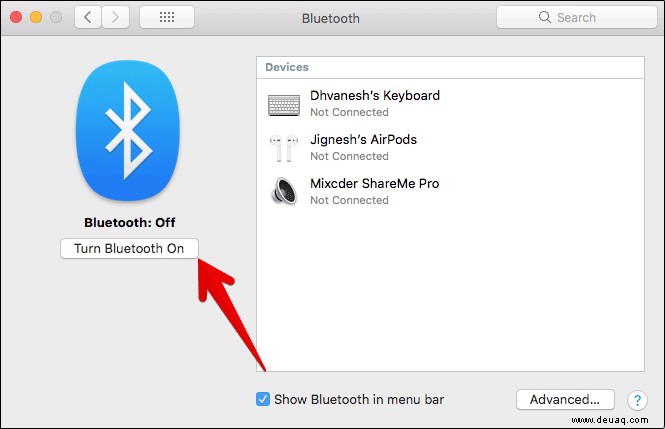
Verlassen Sie dann das Bluetooth-Einstellungsfeld.
Schritt #5. Als Nächstes müssen Sie das Apple Keyboard einschalten durch Drücken des Netzschalters.
Als nächstes müssen Sie einige Sekunden warten, bis das Apple Keyboard in der Liste „Geräte“ des Bluetooth-Einstellungsfelds erscheint und neu synchronisiert wird.
Überprüfen Sie, ob das Problem behoben ist. Wenn es geklappt hat, wunderbar! Wenn dies nicht der Fall ist, fahren Sie mit der nächsten Lösung fort.
Lösung Nr. 3. Versuchen Sie, das Apple Keyboard vom Mac zu entfernen und erneut zu koppeln
Versuchen Sie, die Tastatur zu entfernen und erneut mit dem Mac zu koppeln. Es hat oft für mich bei der Fehlerbehebung dieses Problems funktioniert. Und ich bin mir ziemlich sicher, dass es auch bei dir Klick machen würde.
Schritt 1. Klicken Sie auf das Apple-Menü → Systemeinstellungen → Bluetooth.
Schritt #2. Wählen Sie nun "Apple Keyboard" aus und drücken Sie dann die Entf-Taste auf der Tastatur und bestätigen Sie.
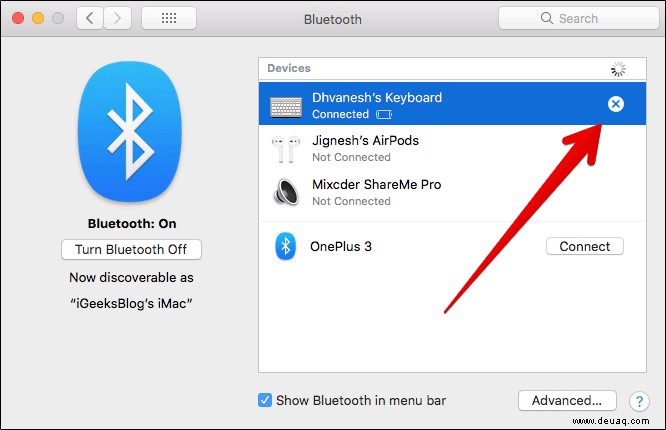
Schritt #3. Starten Sie jetzt den Mac neu. Kehren Sie nach dem Neustart Ihres Computers zum Bluetooth-Systemeinstellungsfenster zurück.
Schritt #4. Als Nächstes schalten Sie das Apple Keyboard ein. Drücken Sie einfach die Ein/Aus-Taste, um den Kopplungsvorgang zu aktivieren, und wählen Sie dann „Koppeln“, wenn das Apple Keyboard wieder in der Liste der Bluetooth-Geräte angezeigt wird.
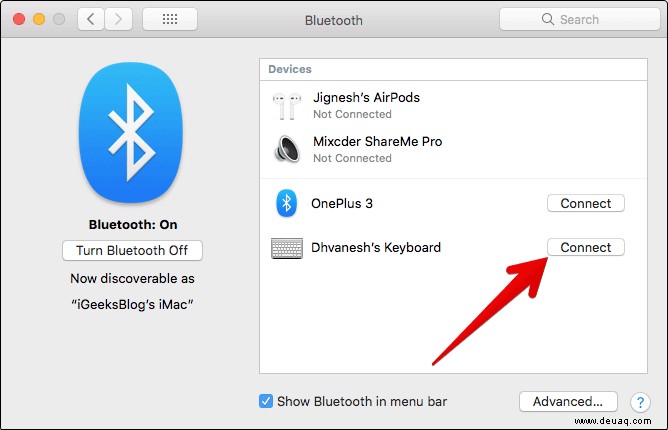
Schritt #5. Geben Sie die angezeigten Zahlen ein auf dem Bildschirm mit einem angeschlossenen Apple Keyboard, um die Tastatur mit dem Mac zu koppeln.
Jetzt sollte die Tastatur richtig funktionieren.
Abschluss !
Welche der beiden Lösungen hat für Sie funktioniert? Teilen Sie uns Ihr Feedback in den Kommentaren unten mit.
Vielleicht möchten Sie auch diese Beiträge lesen:
- Alle Videos in einem Ordner auf dem Mac wiedergeben
- DNS-Cache in macOS Sierra oder macOS High Sierra leeren
- Bluetooth-Geräte werden auf dem Mac getrennt? So beheben Sie das Problem